Kaip nutildyti mikrofoną naudojant „Discord“.
Įvairios / / April 03, 2023

„Discord“ yra populiari balso ir tekstinių pokalbių platforma, naudojama žaidėjams, bendruomenėms ir įmonėms bendrauti. Jame yra įvairių funkcijų, tokių kaip balso skambučiai, ekrano bendrinimas ir tiesioginė transliacija, tačiau foninis triukšmas kartais gali atitraukti dėmesį. Mikrofono nutildymas naudojant Discord yra greitas ir paprastas būdas išvengti foninio triukšmo balso skambučių metu. Šiame straipsnyje paaiškinsime, kaip nutildyti mikrofoną „Discord“ darbalaukio programoje, kad galėtumėte sklandžiai ir nepertraukiamai naudotis balso pokalbiais. Pirmiausia pažiūrėkime, kaip nutildyti mikrofoną „Discord“ naudojant klaviatūrą.
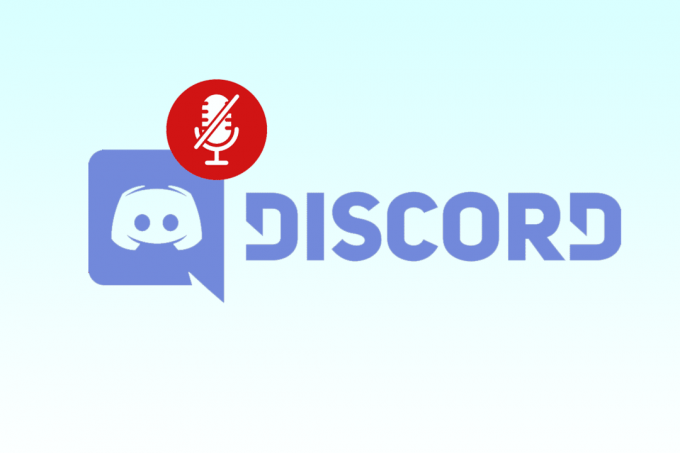
Turinys
- Kaip nutildyti mikrofoną naudojant „Discord“.
- Kaip nutildyti mikrofoną naudojant „Discord“ naudojant klaviatūrą?
- Kaip nutildyti save „Discord“ žaidime kompiuteryje?
- Kaip nutildyti ir įjungti garsą „Discord“ naudojant klaviatūrą?
Kaip nutildyti mikrofoną naudojant „Discord“.
Naudodami patogią Discord sąsają ir paprastas nutildymo parinktis galite lengvai valdyti iš įrenginio sklindantį garsą ir užtikrinti, kad pokalbiai vyktų sklandžiai. Nepamirškite visada įjungti mikrofono garsą, kai esate pasirengęs kalbėti, kad kiti jus girdėtų. Taigi, sužinokime, kaip tai lengvai padaryti „Discord“ paskyroje.
Kaip nutildyti mikrofoną naudojant „Discord“ naudojant klaviatūrą?
Žaidimo metu turite bendrauti su kitais žaidėjais. Ir „Discord“ programa leidžia tai padaryti naudojant mikrofoną. Tačiau, kai žaidimas yra didžiausias, foninis triukšmas gali erzinti žaidėjus. Dėl to jie gali būti išsiblaškę. Dėl to jūsų draugai ar kiti balso kanalo žmonės gali nutildyti. Norėdami sutelkti dėmesį į tam tikrą užduotį, vartotojai dažnai nepastebi perjungimo nutildymo. Be to, „Discord“ siūlo įvairius klavišus, kuriuos galima pritaikyti.
Taigi, pažiūrėkime, kaip nutildyti mikrofoną „Discord“ naudojant klaviatūrą naudojant tinkintą klaviatūrą. Štai žingsniai, kaip nutildyti mikrofonas „Discord“. su klaviatūra naudojant tinkintą klaviatūrą:
Pastaba: „Discord“ neleidžia nustatyti klaviatūros jungčių mobiliojoje programos versijoje, todėl turite naudoti darbalaukio versija padaryti tai.
1. Atidaryk Discord programa savo kompiuteryje.
2. Spustelėkite ant krumpliaratispiktogramą pasiekti Vartotojo nustatymai.
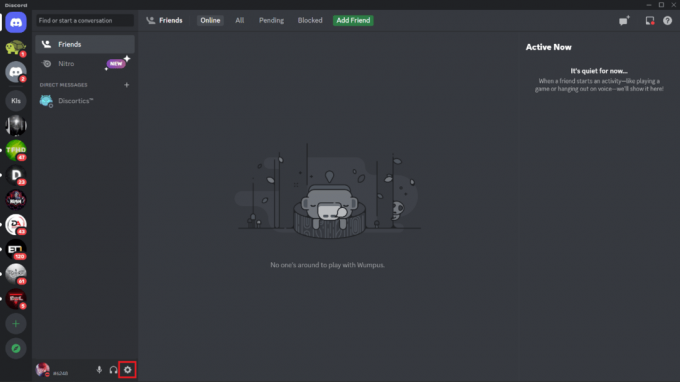
3. Slinkite žemyn ir spustelėkite Klaviatūros iš kairiojo skydelio.
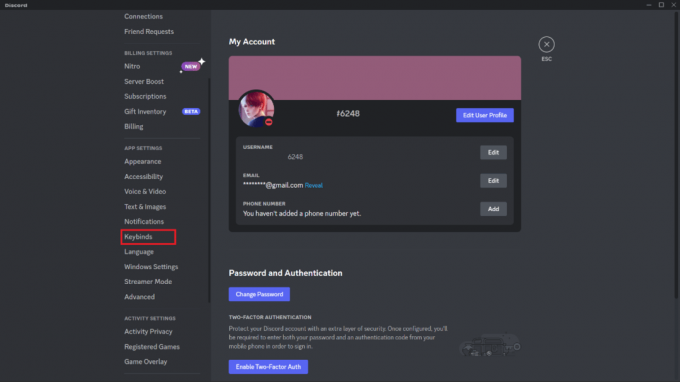
4. Spustelėkite ant Pridėkite klaviatūros įrankį variantas.
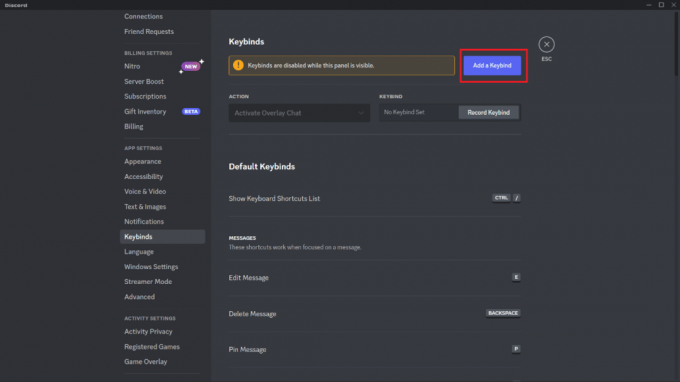
5. Spustelėkite ant VEIKSMAI išskleidžiamąjį lauką, kad atidarytumėte meniu.
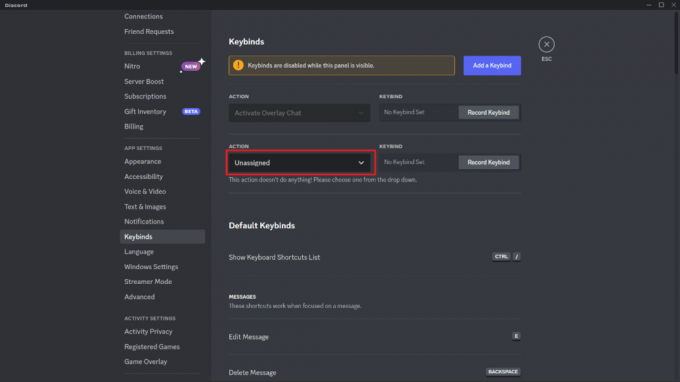
6. Pasirinkite Perjungti Nutildyti variantas.
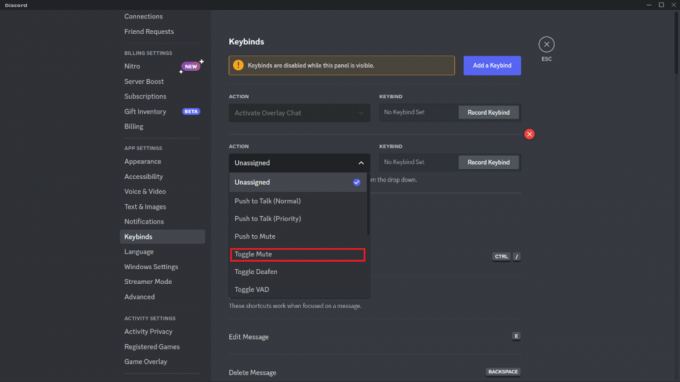
7. Dabar spustelėkite Įrašyti klavišų kombinaciją.
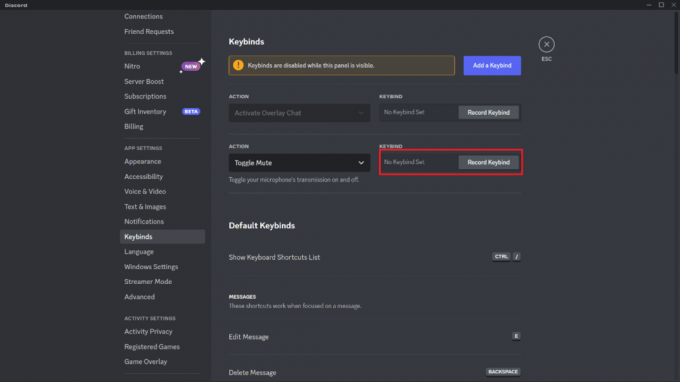
8. Paspauskite norimą klavišų kombinaciją kurį norite nustatyti nutildyti kanalą Discord.

Dabar galite bet kada nutildyti mikrofoną paspausdami nustatytą „Discord“ klavišų kombinaciją. Pažvelkite į aukščiau esantį paveikslėlį, čia mes nustatėme Ctrl + M kaip norimą derinį. Todėl taip lengva nutildyti mikrofoną „Discord“ naudojant klaviatūrą.
Taip pat Skaitykite: Kaip įjungti žaidėjų garsą Warzone
Kaip nutildyti save „Discord“ žaidime kompiuteryje?
Yra nemažai priežastys kodėl norėtumėte nutildyti save „Discord“ žaisdami, įskaitant:
- Norėdami pašalinti foninį triukšmą ar kitus garso trukdžius nuo žaidimo.
- Kad asmeninių ar privačių pokalbių negirdėtų kiti.
- Kad netyčiniai garsai netrukdytų kitiems balso kanale.
- Kad apsaugotume jūsų privatumą, išvengtumėte techninių problemų ir kad mikrofonas būtų nutildytas, kol nekalbate.
- Norint išlaikyti švarią garso aplinką visiems balso kanalo dalyviams, pravartu nutildyti, kol nekalbate.
Dabar, norėdami sužinoti, kaip nutildyti save „Discord“ žaidžiant asmeniniame kompiuteryje, atlikite šiuos veiksmus:
1. Atviras Nesantaika ir spustelėkite Nustatymų krumpliaratispiktogramą, taip, kaip parodyta.
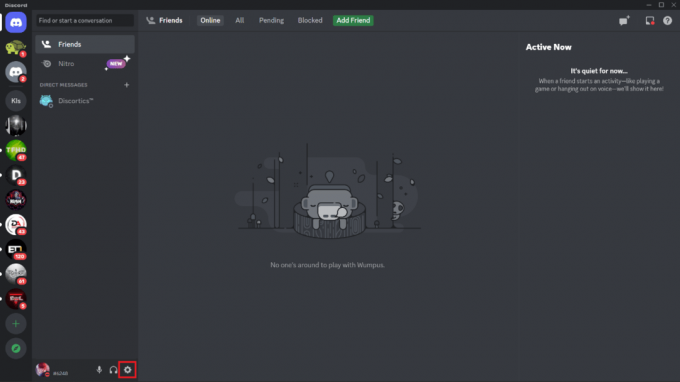
2. Spustelėkite ant Balsas ir vaizdo įrašai skirtuką iš kairiosios srities.
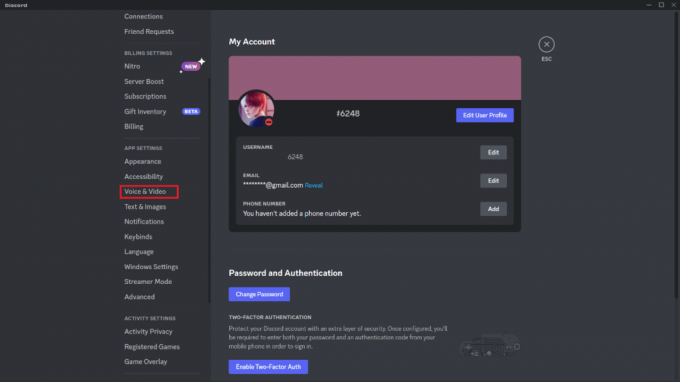
3. Spustelėkite ant ĮVESTIES PRIETAISAS išskleidžiamąjį lauką ir pasirinkite norimą mikrofono įrenginį.
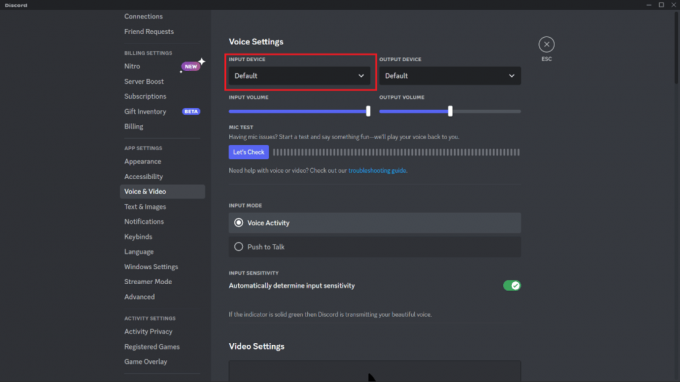
4. Įjungti į Push to Talk funkciją, pasirinkdami jos radijo mygtuką.

5. Priskirkite norimą klaviatūrą dėl Push to Talk spustelėdami laukelį po jungikliu ir paspausdami norimą raktą.
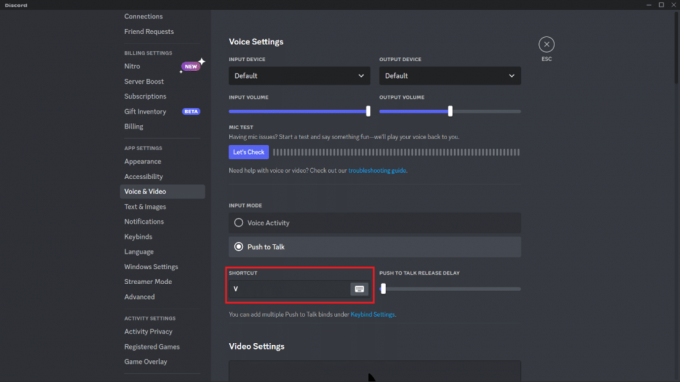
6. Pradėkite savo žaidimas ir paspauskite priskirtą raktą norėdami nutildyti ir įjungti save Discord.
Dabar pažiūrėkime, kaip nutildyti ir įjungti garsą Discord naudojant klaviatūrą.
Taip pat Skaitykite: Ištaisykite „Discord“ neaptinkantį mikrofoną
Kaip nutildyti ir įjungti garsą „Discord“ naudojant klaviatūrą?
Sužinojote, kaip nutildyti mikrofoną sistemoje „Discord“, naudodami klaviatūros jungtis ir parinktis „Push to Talk“ ir „Toggle Mute“. Na, tai tas pats, ar nutildote mikrofoną naudodami bet kurį klavišą ar klavišų derinį, kurį nustatėte klavišų sujungimo proceso metu. Sekti aukščiau minėti metodai daryti tą patį.
- Norėdami įjungti garsą, tereikia dar kartą paspausti tikslų klavišą arba klavišų derinį, kurį nustatėte, kad įjungtumėte savo garsą ir pradėtumėte kalbėtis su draugais, komandos draugais ar bet kuo. Norėdami nustatyti norimą klavišą, kad nutildytų ir įjungtumėte garsą, turite tiksliai vadovautis ankstesniuose dviejuose skyriuose paminėtus veiksmus ir galėsite nustatyti norimus mygtukus kaip nutildymo arba įjungimo mygtukus žaisdami arba darydami bet ką su atidarytu Discord.
- Jei jums patinka Perjungti nutildymą parinktį, tada galėsite stebėti, kaip nutildyti mikrofoną Nesantaika su straipsnio klaviatūra ir, jei jums patinka Stumis pasikalbėti parinktį, galite pažiūrėti straipsnio skiltyje, kaip nutildyti save žaidžiant asmeniniame kompiuteryje.
Na štai! Dabar galite nutildyti ir įjungti garsą, kad asmeninių ar privačių pokalbių negirdėtų kiti, arba neleiskite netyčiniams garsams trukdyti kitiems balso kanale ir mėgaukitės žaidimo valandomis su savo bičiuliai.
Dažnai užduodami klausimai (DUK)
Q1. Ar „Discord“ taip pat tinka vaikams?
Ans. Discord yra populiari bendravimo platforma, kurią plačiai naudoja įvairaus amžiaus žmonės, įskaitant vaikus. Tačiau svarbu pažymėti, kad pagal paslaugų teikimo sąlygas „Discord“ yra skirta 13 metų ir vyresniems vartotojams. Vaikai iki 13 metų neturėtų naudotis platforma be suaugusiųjų priežiūros.
Q2. Kas yra „Discord“ savininkas?
Ans. Nesantaiką įkūrė Jasonas Citronas, Stanas Višnevskis, ir Cory Ondrejka in 2015.
Q3. Ar yra mėnesinis „Discord“ mokestis?
Ans. Norint naudotis „Discord“, nereikia mėnesinių mokesčių. Balso ir teksto pokalbiai yra dvi pagrindinės platformos funkcijos, kurias galima pasiekti nemokamai. Tačiau „Discord Nitro“, mokama prenumeratos paslauga, suteikia daugiau funkcijų, pavyzdžiui, prieigą prie didesnės žaidimų bibliotekos ekrano bendrinimas, ir suasmenintos emocijos. Norint naudotis platforma, nebūtina naudoti Discord Nitro.
Rekomenduojamas:
- Kaip sukurti šešėlio efektą „Canva“.
- Kaip prisijungti prie „Discord“ serverio be nuorodos mobiliajame telefone
- Kaip išjungti nesantaikos pranešimus
- Kaip nutildyti programą „Windows 10“.
Todėl „Discord“ mikrofono nutildymas yra paprastas procesas, kurį galima atlikti per kelias sekundes. Nesvarbu, ar jums reikia nutildyti mikrofoną dėl privatumo, ar norint sumažinti foninį triukšmą, šiame straipsnyje aprašyti veiksmai padės tai pasiekti. Ir tikimės, kad šis straipsnis apie kaip nutildyti mikrofoną „Discord“. šiuo klausimu jums visapusiškai padėjo. Nedvejodami susisiekite su mumis su savo užklausomis ir pasiūlymais naudodami toliau pateiktą komentarų skyrių. Be to, praneškite mums, apie ką norite sužinoti toliau.



